ASTRO企业应用 ASTROPRO-步骤三:编辑服务
步骤三:编辑服务
服务创建后,请根据自身业务的需求,设置服务的基本信息、框架配置、生成策略、业务设计和服务依赖,完成业务建模。
- 在服务列表中,单击步骤二:新建一个服务中已创建服务后的“编辑”。
图1 编辑服务

- 本示例中,基本配置、框架配置和生成策略均保持默认,直接单击“下一步”。
- 基本配置:用于配置服务的基本信息,直接在界面进行勾选配置,不同的配置会呈现不同的效果。
图2 基本配置

- 框架配置:配置服务使用的中间件或云服务,直接在界面进行勾选配置,不同的配置会呈现不同的效果。
图3 框架配置

- 生成策略:配置服务的代码风格,直接在界面进行勾选配置,不同的配置会呈现不同的效果。
图4 生成策略
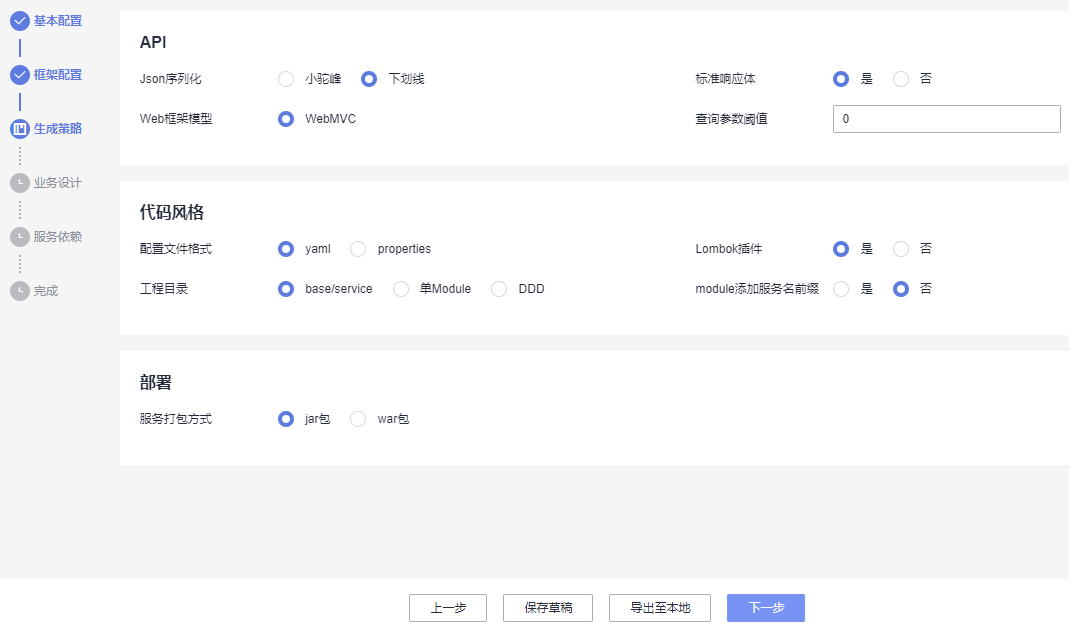
- 基本配置:用于配置服务的基本信息,直接在界面进行勾选配置,不同的配置会呈现不同的效果。
- 业务设计。
业务设计是AstroPro提供的核心能力,是用户设计业务的基础。业务设计过程中,使用到的对象及对象间关系介绍,请参见对象详解。
本示例中,订单系统中包括用户(User)、订单(Order)和订单详情(OrderDetail)三个业务对象,且三个对象之间存在聚合关系,即用户存在时,订单才会存在,订单存在时,订单详情才会存在。同时一个用户可以关联多个订单,订单通过单号进行标识,一个订单又可以关联多个商品,商品可以记录数量。
- 在business中,拖拽BO对象到设计区,并修改对象名称为User。
图5 新建User对象
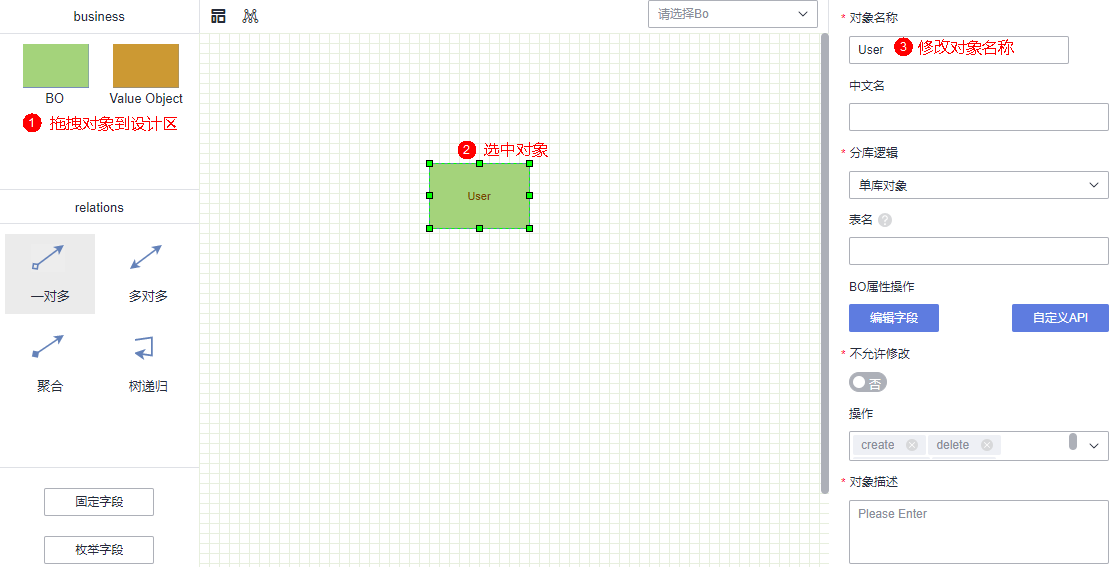
- 在BO属性操作中,单击“编辑字段”,新增name(用户名)字段,用于记录用户信息。
图6 新增name字段
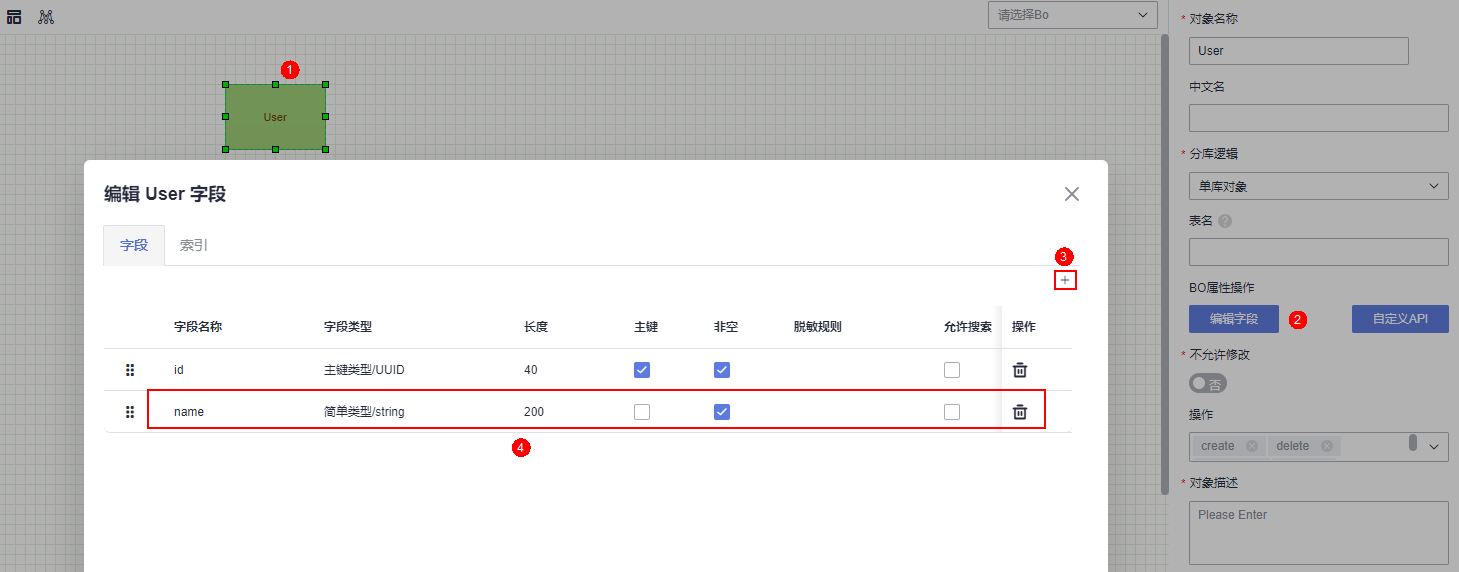
- 按照上述操作,在business中,分别拖拽两个BO对象到设计区,并修改对象名称为“Order”和“OrderDetail”。
图7 新增对象Order和OrderDetail

- 为“Order”对象添加“orderNo(订单编号)”字段,为“OrderDetail”添加“product(商品)”、“amount(数量,integer类型)”字段。
其中,“orderNo”用于记录订单的编号,“product”用于记录商品的详情,“amount”用于记录商品的数量。图8 为Order对象添加orderNo字段
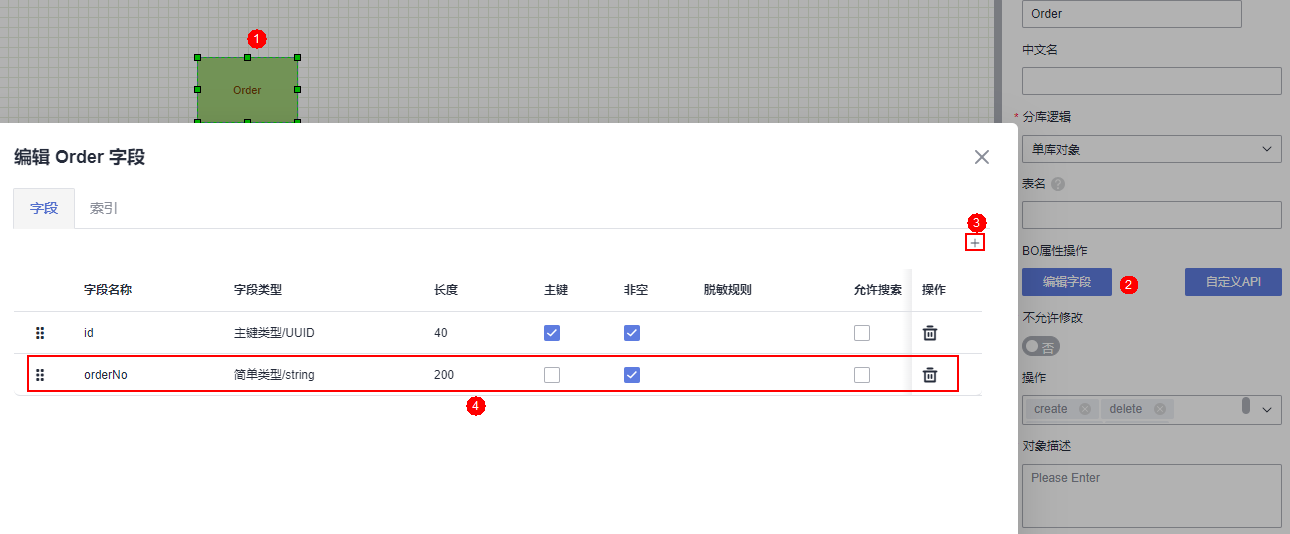 图9 为OrderDetail添加product和amount字段
图9 为OrderDetail添加product和amount字段
- 建立业务场景关系,即为User和Order,Order和OrderDetai建立聚合关系。
在订单系统中,要求用户存在时,订单才会存在,订单存在时,订单详情才会存在,故需要为对象建立聚合关系。
聚合关系中,次要方必须依赖首要方,任何对次要方的操作先要经过首要方才能继续往下操作。关于对象间关系的详细介绍,请参见对象间关系。
图10 建立业务场景关系
- 设计完成后,单击“下一步”。
- 在business中,拖拽BO对象到设计区,并修改对象名称为User。
- (可选)为服务添加依赖,本示例不涉及,恭喜您已完成服务业务模型的配置。
通常情况下,一个应用不是一个单独的服务,可能由多个服务共同组成。这些服务之间可能存在一些跨服务的调用,此时就需要通过添加依赖服务,把这些服务的客户端集成过来。如何添加服务依赖,请参见新增依赖服务。
- 零代码开发如何创建应用_零代码开发平台_华为云Astro-华为云
- Astro轻应用_Astro大屏应用_分钟级构建业务大屏
- 华为云Astro低代码开发平台的技术价值与使用体验_低代码开发平台_华为云Astro-华为云
- 华为云零代码平台AstroZero创建培训报名表_低代码开发平台_华为云Astro-华为云
- Astro轻应用_低代码开发平台Astro Zero_新手入门
- 华为云低代码平台_低代码开发平台_华为云Astro-华为云
- 低代码开发简易出差审批应用_低代码平台_华为云Astro-华为云
- 低代码工作流_业务流程管理系统_低代码平台-华为云
- 如何基于Nginx实现灰度发布?
- 部署服务快速上手入门教程


 下载ASTRO企业应用 ASTROPRO用户手册完整版
下载ASTRO企业应用 ASTROPRO用户手册完整版


